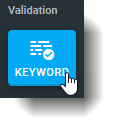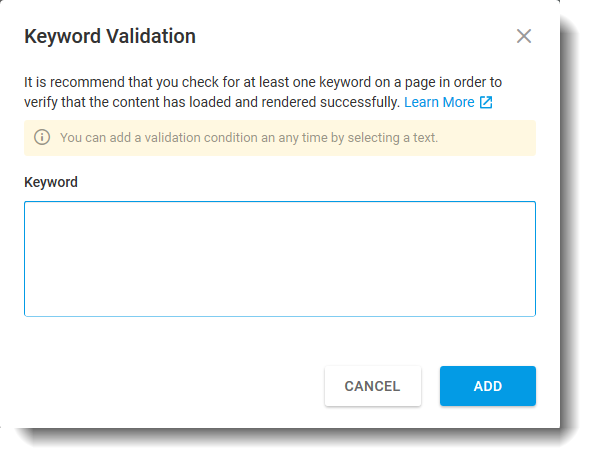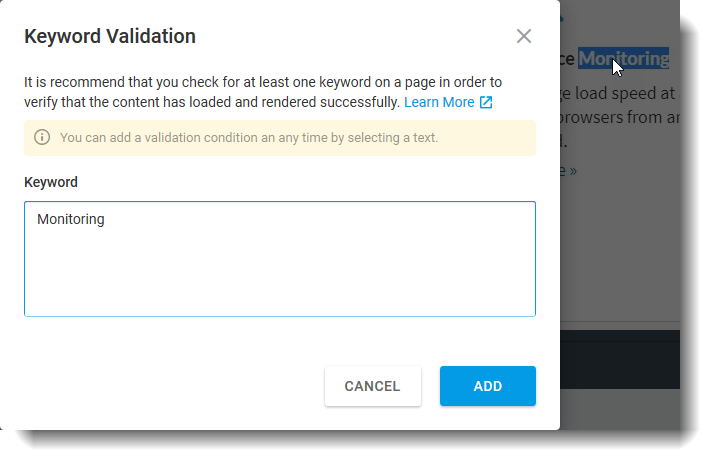La validation par mot clé est utilisée dans un script de suivi de site Web pour s’assurer que les mots clés attendus apparaissent sur la page Web spécifiée. Nous vous recommandons d’effectuer la validation sur au moins un ou deux mots par page. En effectuant une validation sur au moins quelques mots sur chaque page, vous vous assurez non seulement que votre serveur Web a répondu avec succès à la requête HTTP, mais également que le navigateur a rendu le contenu de la page Web et qu’il s’affiche correctement par rapport au texte de la page.
Lors de la validation des mots clés, il est important d’essayer toujours de sélectionner les mots que vous savez apparaître sur la page, indépendamment des modifications apportées à la mise en page ou à son contenu. La validation par mot clé dans la fenêtre Enregistreur Web EveryStep peut être ajoutée en utilisant deux méthodes différentes.
Méthodes de validation : Utilisation du bouton Mot clé
La validation par mot clé est disponible en sélectionnant
le bouton
Mot clé à partir de la barre d’outils côté gauche de la fenêtre Enregistreur EveryStep. Cela ouvrira la boîte de
dialogue de validation
par mot clé.
Vous pouvez remplir la boîte de dialogue de validation de mots clés avec n’importe quel mot. En outre, vous pouvez spécifier plusieurs mots, mais uniquement dans l’ordre exact dans lequel ils apparaissent sur la page. Si vous souhaitez spécifier plusieurs mots clés qui ne sont pas dans l’ordre, vous devez spécifier chaque mot clé dans une boîte de dialogue de validation de mot clé distincte. Notez que la boîte de dialogue Validation des mots clés n’accepte pas les listes de mots-clés séparées par des virgules ou délimitées par des points-virgules.
Une fois que vous avez ajouté votre mot clé (s) à la boîte de dialogue de validation de mots clés et sélectionné
Ajouter
, l’outil de validation de mot clé va ajouter une ligne au script qui affirme que le mot clé spécifié existe quelque part sur la page Web actuellement chargée.
Si vous essayez d’ajouter un mot clé et que le script renvoie une erreur indiquant que le mot clé n’existe pas, assurez-vous que vous avez entré le texte exactement comme il apparaît sur la page et que vous n’avez pas accidentellement ajouté un espace ou pressé entrer à la fin. Si cela se produit, une rupture de ligne sera ajoutée à la fin du mot clé.
Méthodes de validation : Sélection d’un mot clé sur la page Web
Vous pouvez également ajouter un mot clé pour la validation par mot clé en sélectionnant un mot sur la page, puis en cliquant à droite sur ce mot. Cela ouvrira la boîte de dialogue de validation de mot clé et la remplira automatiquement avec le mot que vous avez sélectionné.
Cette méthode de validation est généralement la méthode préférée avec les utilisateurs dotcom-monitor car elle garantit que le mot clé n’est pas accidentellement mal tapé, que toute capitalisation dans le mot clé est correcte, et que tous les espaces avant ou après sont correctement formatés. Ceci est important pour quelques raisons suivantes :
- Les différences de capitalisation feront en effet que le mot clé ne validera pas et provoquera par la suite une erreur faussement positive.
- Le remplissage manuel de la boîte de dialogue Validation des mots clés par saisie manuelle amène certains utilisateurs à ajouter involontairement un espace ou à entrer un bouton en raison de l’habitude. Ces caractères non imprimables feront partie du script et entraîneront l’échec de la validation.
Exemple : Page YouTube dotcom-monitor
Passons par un exemple de validation sur une page Web. Pour ce scénario, nous allons créer un dispositif de surveillance pour la page YouTube dotcom-monitor.
Pour commencer, vous devez vous connecter à votre compte Dotcom-Monitor et créer un dispositif de surveillance des applications Web. Cela ouvrira l’enregistreur Web EveryStep. Vous pouvez également créer un périphérique de surveillance de page Web, mais cette option n’ouvrira pas l’enregistreur Web EveryStep. Toutefois, vous serez en mesure d’entrer manuellement des mots clés dans la section Validation de contenu. Si vous cherchez également à ajouter la validation d’image pour la surveillance, vous devrez démarrer un dispositif de surveillance des applications Web.
Une fois que nous avons sélectionné l’application Web, l’enregistreur Web EveryStep s’ouvrira. Vous entrez l’URL et sélectionnez toutes les autres options de configuration, telles que le type d’appareil, le navigateur et la résolution pour enregistrer.
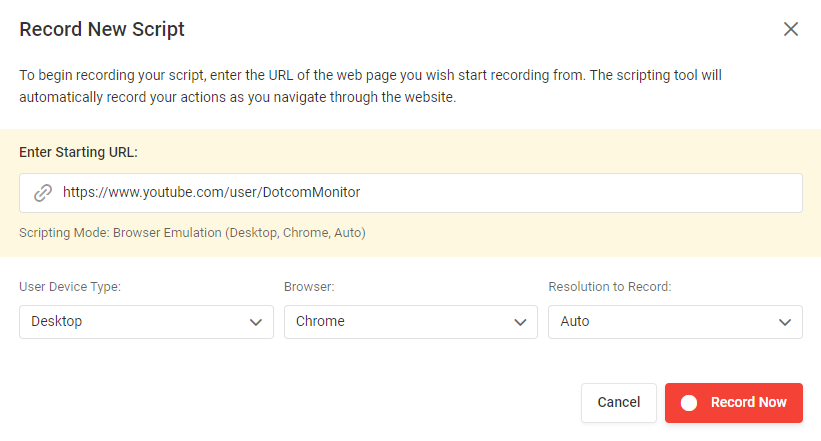
Cela ouvrira l’URL YouTube cible dans l’enregistreur Web EveryStep (voir ci-dessous). De là, nous sélectionnerons lemot clé ” DotcomMonitor«.
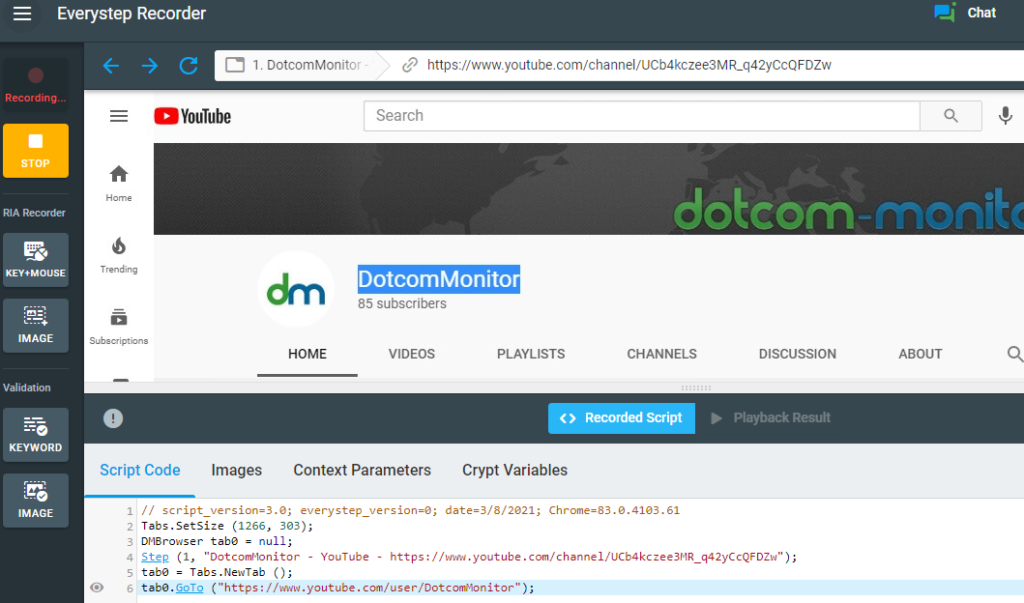
En cliquant à droite sur le mot clé surligné ouvrira la boîte de dialogue de validation de mot clé.
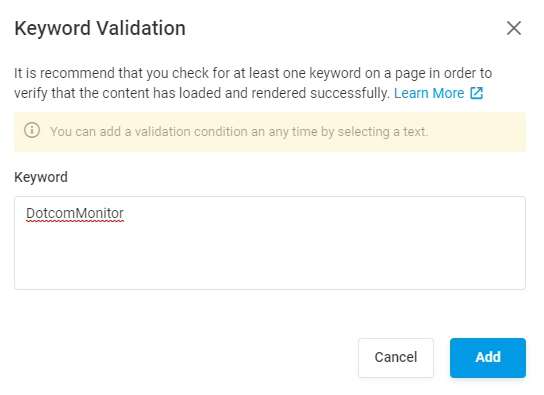
La
sélection d’Add
fermera la boîte de dialogue de validation de mots clés et vous verrez le champ Assert de mots clés ajouté au code de script. De là, vous pouvez continuer à construire votre script ou arrêter l’enregistrement.
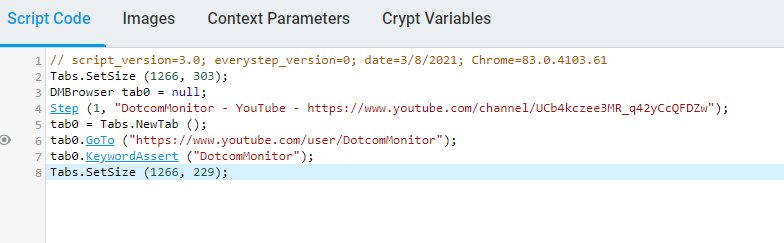
Pour ce scénario, nous arrêterons l’enregistrement. Vous serez invité à lire le script pour vous assurer qu’il n’y a pas d’erreurs.
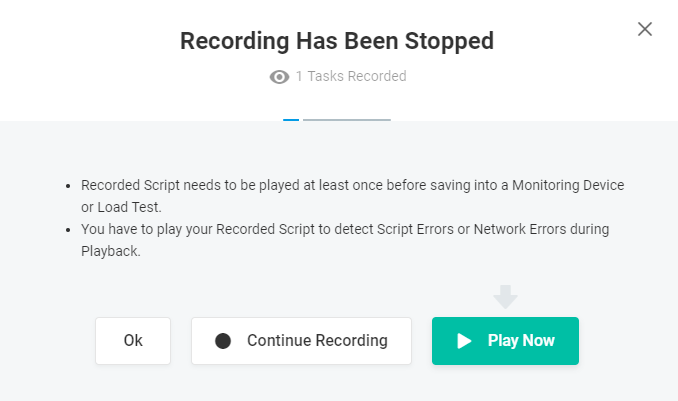
Si le script revient sans erreur, vous verrez une réponse comme celle ci-dessous.
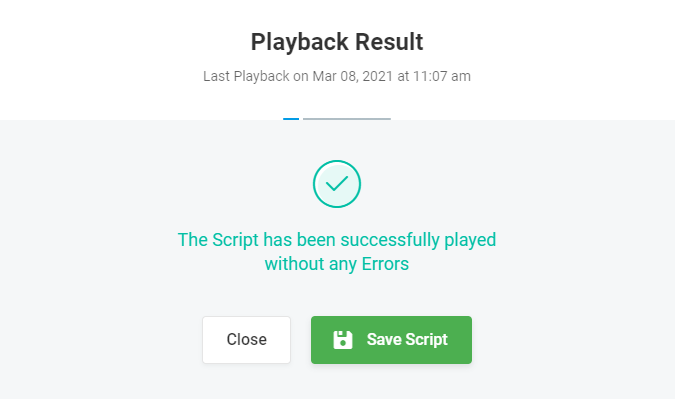
À partir de là, vous pouvez finaliser la configuration de votre appareil de surveillance et sélectionner vos paramètres, emplacements de surveillance, alertes et rapports. Une fois que votre appareil a été configuré et opérationnel, vous pouvez vérifier les performances et les résultats dans les rapports de surveillance. Vous serez en mesure de voir si la validation de mot clé que vous avez mis en place fonctionne correctement et si la validation est réussie, vous verrez une réponse
d’OK dans
le rapport pour votre mot clé affirmer. Si vous configurez des alertes, vous recevrez des alertes en fonction des seuils que vous avez définis ou lorsque des erreurs sont détectées.
Pour en savoir plus sur la validation du contenu et de l’image avec l’enregistreur Web EveryStep, veuillez visiter notre page De connaissances sur la validation du contenu. Pour une version complète des fonctionnalités de EveryStep Web Recorder, veuillez visiter notre page De base de connaissances EveryStep Scripting Tool.